
Uključivanje značajki pristupačnosti iPhone, iPad ili iPod touch uređaja koristeći Mac
Vaš iPhone, iPad ili iPod touch uređaj sadržava mnoge funkcije pristupačnosti koje vam olakšavaju korištenje uređaja ako imate poteškoća s vidom, sluhom ili neki drugi fizički nedostatak.
Sljedeće značajke pristupačnosti dostupne su na uređajima iPhone (3GS ili noviji), iPad ili iPod touch (3. generacije ili noviji):
VoiceOver
Zum
Značajke zaslona
Značajke Pročitanog sadržaja
Audio značajke
Ove značajke pristupačnosti rade sa svim aplikacijama koje su prethodno instalirane na uređaje, kao i s mnogim aplikacijama preuzetim iz trgovine App Store.
Uključivanje značajki pristupačnosti
Spojite svoj uređaj s računalom Mac.
Možete priključiti svoj uređaj koristeći USB ili USB-C kabel ili koristeći Wi-Fi vezu. Pogledajte Sinkroniziranje između računala Mac i iPhone, iPad ili iPod touch uređaja preko Wi-Fi mreže.
U Finderu
 na vašem Macu odaberite uređaj u rubnom stupcu Findera.
na vašem Macu odaberite uređaj u rubnom stupcu Findera.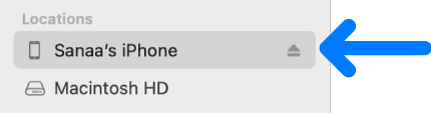
Ako vaš uređaj na Mac spajate preko USB kabla i ne vidite uređaj u rubnom stupcu Findera, pogledajte članak Ako se vaš uređaj ne prikazuje u rubnom stupcu.
Kliknite Općenito na traci s tipkama.
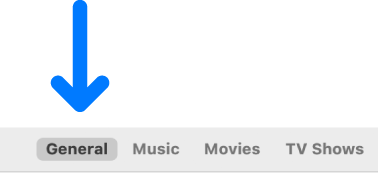
Kliknite Podesi pristupačnost.
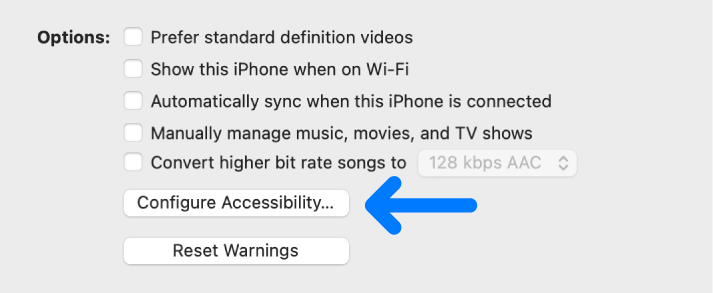
Odaberite funkcije dostupnosti koje želite koristiti, zatim kliknite U redu.
Također možete uključiti ili isključiti funkcije dostupnosti putem Postavki dostupnosti na svom uređaju. Za više informacija pogledajte dokumentaciju koju ste dobili uz uređaj.